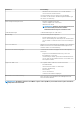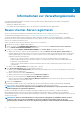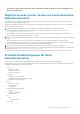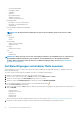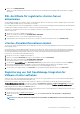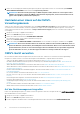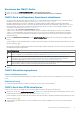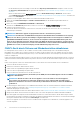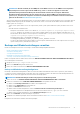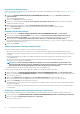Users Guide
Informationen zur Verwaltungskonsole
Sie können OpenManage Integration für VMware vCenter und seine virtuelle Umgebung über eines der beiden unten genannten
Administrationsportale verwalten:
• Web-basierte Administration Console
• Konsolenansicht für einen individuellen Server – die Konsole der virtuellen Maschine des OMIVV-Geräts
Neuen vCenter-Server registrieren
Ihr Konto sollte über die erforderlichen Berechtigungen zum Erstellen eines Servers verfügen. Weitere Informationen über die
erforderlichen Berechtigungen finden Sie unter Erforderliche Berechtigungen für Nicht-Administratornutzer.
Sie können das OMIVV-Gerät nach der Installation des OMIVV registrieren. Die OMIVV verwendet ein Administrator- oder anderes
Benutzerkonto mit den erforderlichen Berechtigungen für vCenter Operations. Eine einzelne OMIVV-Geräteinstanz unterstützt bis zu 15
vCenter-Server und bis zu 2.000 ESXi-Hosts.
Führen Sie folgende Schritte durch, um den neuen vCenter-Server zu registrieren:
1. Navigieren Sie zu https://<ApplianceIP/hostname/>.
2. Klicken Sie auf der Seite VCENTER-REGISTRIERUNG im rechten Fensterbereich auf Neuen vCenter-Server registrieren.
Die Seite NEUES vCENTER REGISTRIEREN wird angezeigt.
3. Führen Sie im Dialogfeld NEUES VCENTER REGISTRIEREN unter vCenter-Name die folgenden Schritte aus:
a) Geben Sie die vCenter-IP-Adresse oder den FQDN des Hosts in das Feld vCenter-Server-IP-Adresse oder Hostname ein.
Dell EMC empfiehlt, OMIVV beim VMware vCenter unter Verwendung eines FQDN (Fully Qualified Domain Name) zu registrieren.
In allen Registrierungen muss der Hostname von vCenter vom DNS-Server korrekt auflösbar sein. Für DNS-Server werden die
folgenden Vorgehensweisen empfohlen:
• Weisen Sie eine statische IP-Adresse und einen Hostnamen zu, wenn Sie ein OMIVV-Gerät mit einer gültigen DNS-
Registrierung bereitstellen. Bei einer statischen IP-Adresse ist sichergestellt, dass die IP-Adresse des OMIVV-Geräts beim
Neustart des Systems gleich bleibt.
• Stellen Sie sicher, dass die OMIVV-Hostnamen-Informationen in der Vorwärts- und Rückwärtssuche Ihres DNS-Servers
vorhanden sind.
b) Geben Sie im Feld Beschreibung eine Beschreibung ein – optional.
4. Unter vCenter Benutzerkonto führen Sie die folgenden Schritte aus:
a) Geben Sie im Feld vCenter Benutzername den Benutzernamen des Administrators oder eines Nicht-Administrator-Benutzers mit
ausreichenden Berechtigungen an.
b) Geben Sie das Kennwort in das Feld Kennwort ein.
c) Geben Sie das Kennwort zur Bestätigung in das Feld Kennwort bestätigen ein.
d) Aktivieren Sie das Kontrollkästchen vSphere Lifecycle Manager registrieren .
Wenn Sie das Kontrollkästchen vSphere Lifecycle Manager registrieren aktivieren, können Sie die vSphere Lifecycle Manager-
Funktion ab vCenter 7.0 aufwärts verwenden.
5. Klicken Sie auf Registrieren.
Nach der Registrierung des vCenter-Servers wird OMIVV als vCenter-Plug-in registriert und das Symbol „Dell EMC OpenManage
Integration“ wird im vSphere WebClient angezeigt, über den Sie die OMIVV-Funktionen aufrufen können.
ANMERKUNG:
Für alle vCenter Operations verwendet OMIVV die Berechtigungen des registrieren Benutzers und nicht
die Berechtigungen des angemeldeten Benutzers.
Benutzer X verfügt über die nötigen Berechtigungen und registriert OMIVV im vCenter. Benutzer Y verfügt nur über die Dell
Berechtigungen. Benutzer Y kann sich nun bei VCenter anmelden und ein Firmware-Update von OMIVV auslösen. Während die
Aktualisierung durchgeführt wird, nutzt OMIVV die Berechtigungen von Benutzer X, um das Gerät in den Wartungsmodus zu setzten oder
den Host neu zu starten.
ANMERKUNG:
Wenn Sie ein benutzerdefiniertes CSR (Certificate Signing Request) zu OMIVV hochladen möchten,
stellen Sie sicher, dass Sie das neue Zertifikat vor der vCenter-Registrierung hochladen. Wenn Sie das neue
benutzerdefinierte Zertifikat nach der vCenter-Registrierung hochladen, werden im WebClient Kommunikationsfehler
2
12 Informationen zur Verwaltungskonsole